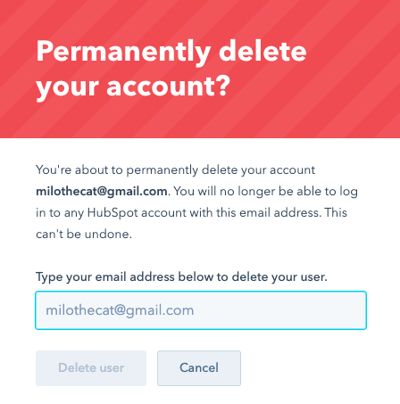Supprimer des utilisateurs HubSpot
Dernière mise à jour: novembre 6, 2024
Disponible avec le ou les abonnements suivants, sauf mention contraire :
|
|
Si vous êtes Super Admin et que vous souhaitez supprimer un utilisateur de votre compte HubSpot, la désactivation est la première étape de la révocation de l'accès d'un utilisateur. Une fois que vous avez désactivé un utilisateur, vous pouvez le supprimer complètement de votre compte. Les différences entre la désactivation d'un utilisateur et la suppression complète d'un utilisateur sont expliquées ci-dessous :
- Désactiver un utilisateur:
- L'utilisateur ne pourra plus se connecter ou accéder au compte, mais son profil d'utilisateur et les données associées seront conservés pour les rapports et les prévisions.
- L'utilisateur peut être réactivé ultérieurement avec ses actifs actuels. Par exemple, l'utilisateur restera affecté à ses enregistrements.
- L'utilisateur ne recevra plus de notifications.
- L'utilisateur conservera son siège payé, mais celui-ci ne sera pas comptabilisé dans le total des sièges du compte.
- L'utilisateur sera désaffecté des conversations et des actifs, ainsi que supprimé des rapports. En savoir plus sur ce qui est supprimé du compte lors de la suppression d'un utilisateur.
- Supprimer un utilisateur:
- L'utilisateur doit être désactivé avant que vous puissiez le supprimer complètement de votre compte.
- L'utilisateur ne pourra plus se connecter ou accéder au compte, et son profil d'utilisateur sera supprimé du compte.
- L'utilisateur sera désaffecté des conversations et des actifs, ainsi que supprimé des rapports. En savoir plus sur ce qui est supprimé du compte lors de la suppression d'un utilisateur.
En outre, un utilisateur peut se retirer d'un compte HubSpot ou supprimer complètement son compte utilisateur après avoir été retiré de tous les comptes HubSpot. La suppression d'un compte utilisateur l'enlèvera complètement des systèmes de HubSpot.
Désactiver un utilisateur
Conditions préalables à la désactivation d'un utilisateur
Au lieu de supprimer un utilisateur, la désactivation de vous permet de préserver l'historique des activités de l'utilisateur sans perdre l'accès aux données importantes. Lorsque les utilisateurs désactivés sont réactivés, leurs activités historiques telles que les changements de propriété et les mises à jour de contenu seront toujours disponibles.
Avant de désactiver un utilisateur, veuillez noter ce qui suit :
- Si l'utilisateur possède des actifs ou fait partie des critères d'un filtre (par exemple, les workflows), vous devez le supprimer manuellement de ces outils.
- Si l'utilisateur possède des pages de planification , s'il fait partie d'un groupe ou de pages de planification à la ronde, ou s'il fait partie d'une rotation de réunions , vous devez le supprimer ou le réaffecter afin qu'il ne soit pas inscrit à des réunions.
Remarque : Il n'est pas possible de supprimer ou de transférer la propriété du lien de réunion par défaut d'un utilisateur . Dans ce cas, demandez à l'utilisateur de désactiver les pages de programmation dans ses paramètres d'utilisateur avant la désactivation, ou de supprimer l'utilisateur après l'avoir désactivé. Les utilisateurs d'un compte "Entreprise" peuvent se connecter en tant qu'autre utilisateur pour désactiver les pages de programmation.
-
- Si une page de planification appartenant à un utilisateur n'est pas réattribuée ou supprimée, si l'utilisateur fait partie d'une page de planification de groupe ou d'un tour de rôle, ou s'il fait partie d'une rotation, les réunions seront toujours réservées pour l'utilisateur. Cela signifie qu'un contact recevra une invitation à une réunion avec l'utilisateur désactivé.
- Si une réunion est réservée pour un contact, soit par le biais de la page de planification de l'utilisateur désactivé, soit par le biais de la page de planification d'un groupe ou d'un tour de rôle, soit par le biais d'une rotation, la réunion n'apparaîtra pas dans le flux d'activité du contact . S'ils ont réservé par l'intermédiaire d'une page de programmation, la page apparaîtra dans le flux d'activité de l'utilisateur.
- Les réservations de réunions ne passeront pas par l'automatisation du flux de travail après la désactivation. Par exemple, si un workflow est configuré pour se déclencher après la soumission d'une réunion pour l'utilisateur désactivé, il ne se déclenchera pas après la désactivation.
- Si un utilisateur est défini comme point de contact dans vos paramètres Account & Billing , vous devrez le supprimer du rôle.
- Les utilisateurs désactivés seront ignorés lors de l'utilisation de l'action de workflow rotate record owner, et seront supprimés en tant qu'options lors de la définition du propriétaire d'un enregistrement à l'adresse .
- Lorsqu'un utilisateur est désactivé, ses e-mails personnels sont déconnectés. Ils ne pourront pas enregistrer de nouveaux e-mails dans le CRM, y compris les e-mails de séquence programmés .
- Tous les e-mails de l'équipe que l'utilisateur a connectés à la boîte de réception des conversations resteront connectés.
Désactiver un utilisateur dans votre compte
Pour désactiver un utilisateur :
- Dans votre compte HubSpot, cliquez sur l'icône Paramètres settings dans la barre de navigation principale.
- Dans le menu latéral de gauche, accédez à Utilisateurs et équipes.
- Survolez le nom de l'utilisateur, puis cliquez sur Actions, et sélectionnez Désactiver l'utilisateur.
- Dans la boîte de dialogue, examinez l'avis, puis cliquez sur Désactiver l'utilisateur. L'utilisateur recevra un e-mail lui indiquant que son profil a été désactivé.
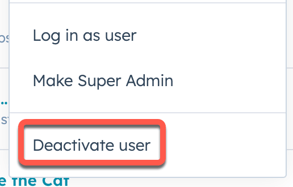
Réactiver un utilisateur
Pour réactiver un utilisateur :
- Dans votre compte HubSpot, cliquez sur l'icône Paramètres settings dans la barre de navigation principale.
- Dans le menu latéral de gauche, accédez à Utilisateurs et équipes.
- Cliquez sur le nom de l'utilisateur. Le statut de l'utilisateur s'affichera comme suit : Désactivé en haut à gauche.
- En haut à droite, cliquez sur Actions, puis sélectionnez Réactiver l'utilisateur. Tous les sièges attribués à l'utilisateur avant la désactivation et qui n'ont pas été désattribués seront réactivés. Cliquez sur l'onglet Access pour voir si l'utilisateur est affecté à des sièges.
- Dans la boîte de dialogue, cliquez sur Réactiver l'utilisateur. L'utilisateur recevra un "e-mail" indiquant que son profil a été réactivé.

Supprimer un utilisateur
Conditions préalables à la suppression d'un utilisateur
Avant de supprimer complètement un utilisateur de votre compte, l'utilisateur doit être désactivé. Gardez à l'esprit que le contenu créé et les enregistrements détenus peuvent être affectés :
- Si un utilisateur est défini comme point de contact dans vos paramètres Compte et facturation, vous devrez le supprimer du rôle avant de pouvoir le supprimer en tant qu'utilisateur.
- Lorsque vous supprimez un utilisateur, vous ne pouvez pas le restaurer. Au lieu de cela, vous devez suivre à nouveau la procédure de création d'un utilisateur . Les fiches d'informations qui ont été attribuées à l'utilisateur supprimé doivent être réattribuées une fois qu'il a été rajouté.
-
Lorsqu'un utilisateur est supprimé d'un compte, HubSpot ne supprimera aucun élément ni aucune activité. Cela inclut les éléments tels que les articles de blog, les pages, les listes, les workflows, les formulaires et les rapports, ainsi que les activités commerciales telles que les e-mails et les notes enregistrés. Les ressources afficheront Désactivé/Supprimé (adresse e-mail de l'utilisateur) comme créateur.
- Toutes les pages de planification créées par l'utilisateur supprimé seront supprimées.
-
Tous les messages sociaux publiés par l'utilisateur supprimé resteront publiés. Toutefois, si l'utilisateur supprimé était l'administrateur de comptes de réseaux sociaux, vous devrez peut-être reconnecter ces comptes.
- L'utilisateur restera l'auteur du blog. Apprenez comment supprimer manuellement le profil de l'auteur du blog.
- Tous les e-mails marketing créés par un utilisateur supprimé seront conservés, mais toutes les informations relatives à l'utilisateur associées à l'e-mail marketing disparaîtront. Par exemple, aucun nom ne s'affichera lorsque vous chercherez à savoir qui a créé l'e-mail marketing.
-
L'ensemble des modèles, documents ou séquences créés par un utilisateur supprimé resteront accessibles. Toutefois, il est important qu'il ait partagé ses modèles du Sales Hub avant sa suppression pour que d'autres utilisateurs puissent y accéder.
- Toutes les conversations qui étaient assignées à l'utilisateur supprimé ne seront plus assignées.
- Si vous supprimez un utilisateur de votre compte, Désactivé/Supprimé (adresse e-mail de l'utilisateur) apparaîtra dans la propriété des propriétés pour l'ensemble des contacts, entreprises, transactions et tickets appartenant à cet utilisateur. Dans le cas où votre compte HubSpot est synchronisé avec Salesforce et que l'utilisateur supprimé est encore un utilisateur Salesforce, le nom de cette personne sera affiché suivi de la mention (Salesforce), comme c'est le cas pour les utilisateurs SFDC qui n'ont jamais eu accès à HubSpot.
- Si vous supprimez un utilisateur qui a créé une application privée, tous les appels d'association dans l'application privée échoueront avec l'erreur : USER_DOES_NOT_HAVE_PERMISSIONS. Si cela se produit, il est recommandé d'effectuer l'une des opérations suivantes
- Recréer une nouvelle application privée.
- Tournez le jeton d'accès.
- Rajouter l'utilisateur, avec les mêmes permissions que celles utilisées pour créer l'application.
- Quand un utilisateur est supprimé de votre compte, il ne peut plus apparaître en tant qu'option dans les filtres, comme dans les listes ou les tableaux de bord. Vous pouvez afficher les utilisateurs supprimés dans vos filtres en cochant la case Montrer les propriétaires inactifs dans les filtres.
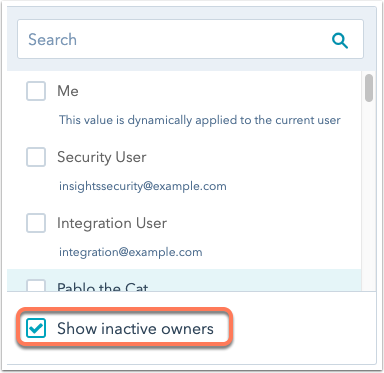
Avant de supprimer un utilisateur, il est recommandé de réassigner toutes les fiches d'informations associées à ce dernier. Apprenez-en plus sur en définissant la propriété des enregistrements dans HubSpot.
Supprimer l'utilisateur en tant que point de contact pour le compte et la facturation
Si un utilisateur est défini comme point de contact dans vos paramètres Compte et facturation, vous devrez le supprimer du rôle avant de pouvoir le supprimer en tant qu'utilisateur.
- Dans votre compte HubSpot, cliquez sur le nom de votre compte dans l'angle supérieur droit, puis sélectionnez Comptes et facturation.
- En haut, cliquez sur l'onglet Informations sur l'entreprise.
- Dans la section Contacts de facturation , cliquez sur l'icône de suppression delete à côté de tous les rôles définis pour l'utilisateur.
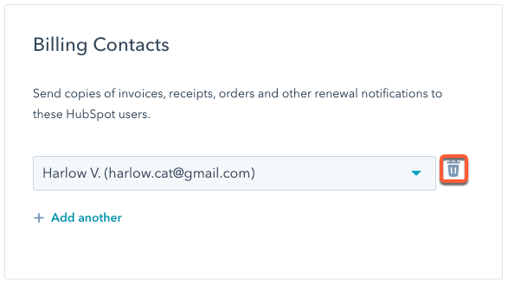
- Dans la boîte de dialogue, cliquez sur Oui, retirer du rôle.
- Si l'utilisateur est défini comme Contact principal, vous devrez le remplacer par un autre utilisateur.
- Cliquez sur le menu déroulant à côté de Contact principal, puis sélectionnez un autre utilisateur.
- Dans la boîte de dialogue, cliquez sur Oui, ajouter l'utilisateur au rôle.
Vous pourrez désormais supprimer l'utilisateur de votre compte.
Supprimer un utilisateur de votre compte
Pour supprimer un utilisateur de votre compte :
- Dans votre compte HubSpot, cliquez sur l'icône Paramètres settings dans la barre de navigation principale.
- Dans le menu latéral de gauche, accédez à Utilisateurs et équipes.
- Cliquez sur le nom de l'utilisateur. Le statut de l'utilisateur doit être Désactivé en haut à gauche. Apprenez comment désactiver un utilisateur.
- En haut à droite, cliquez sur Actions, puis sélectionnez Supprimer du compte.
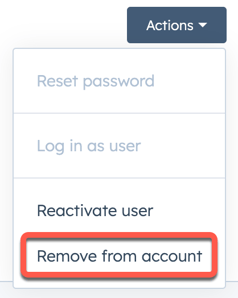
- Dans la boîte de dialogue, examinez l'avis et prenez les mesures nécessaires pour réaffecter les sièges et les ressources. Cliquez sur Continuer, puis cliquez sur Confirmer.
Se retirer d'un compte HubSpot
Vous pouvez également supprimer votre compte utilisateur d'un compte HubSpot spécifique.
Avant de supprimer votre compte utilisateur d'un compte HubSpot spécifique, cliquez sur le nom de votre compte en haut à droite de la barre de navigation principale pour vérifier que vous êtes connecté au bon Sales Hub.
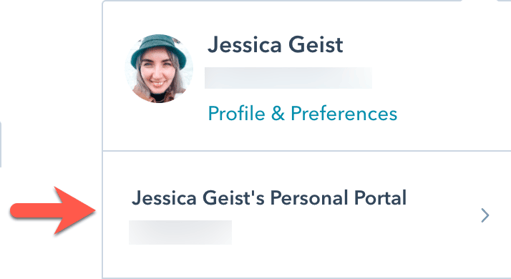
Pour supprimer votre compte utilisateur d'un compte HubSpot spécifique :
- Dans votre compte HubSpot, cliquez sur l'icône Paramètres settings dans la barre de navigation principale.
- Dans le menu latéral de gauche, accédez à Général > Sécurité.
- En bas, cliquez sur Supprimez-moi de ce compte. Si vous faites partie d'autres comptes, vous y aurez toujours accès. Si vous n'avez pas été retiré comme point de contact dans Account & Billing, ce bouton sera grisé.
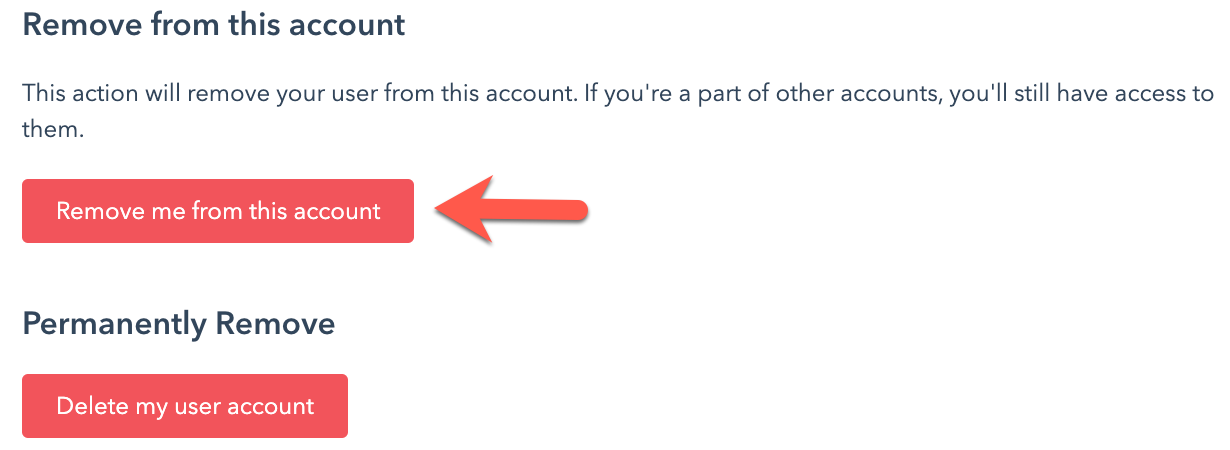
- Dans la boîte de dialogue, saisissez votre adresse e-mail, puis cliquez sur Supprimer.
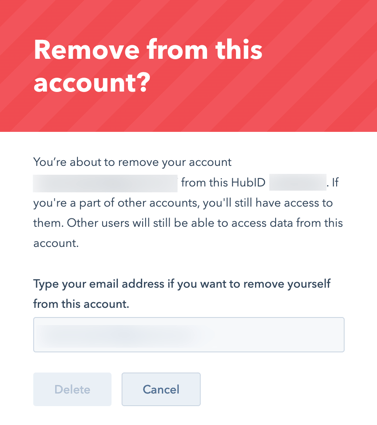
Supprimer votre compte utilisateur HubSpot
Lorsqu'un accès utilisateur est supprimé d'un compte HubSpot, l'utilisateur ne peut pas y accéder. Toutefois, l'utilisateur associé à l'adresse e-mail continuera d'exister. Vous pouvez supprimer complètement votre compte utilisateur une fois que vous n'êtes plus le seul Super Admin restant, alors que d'autres utilisateurs sont encore dans le compte.
Remarque : La suppression de votre utilisateur supprimera les certifications de la HubSpot Academy associées à cette adresse e-mail. Pour conserver vos certifications, vous pouvez transférer vos certifications vers une nouvelle adresse e-mail avant de supprimer votre utilisateur.
Pour supprimer définitivement votre compte utilisateur :
- Connectez-vous à au compte utilisateur que vous souhaitez supprimer. Assurez-vous qu'il n'a pas accès à d'autres comptes HubSpot.
- Dans votre compte HubSpot, cliquez sur l'icône Paramètres settings dans la barre de navigation principale.
- Dans le menu latéral gauche, cliquez sur Général > Sécurité.
- En bas, cliquez sur Supprimer mon compte utilisateur.
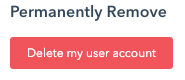
- Dans la boîte de dialogue, saisissez l'adresse e-mail de votre utilisateur, puis cliquez sur Supprimer l'utilisateur.